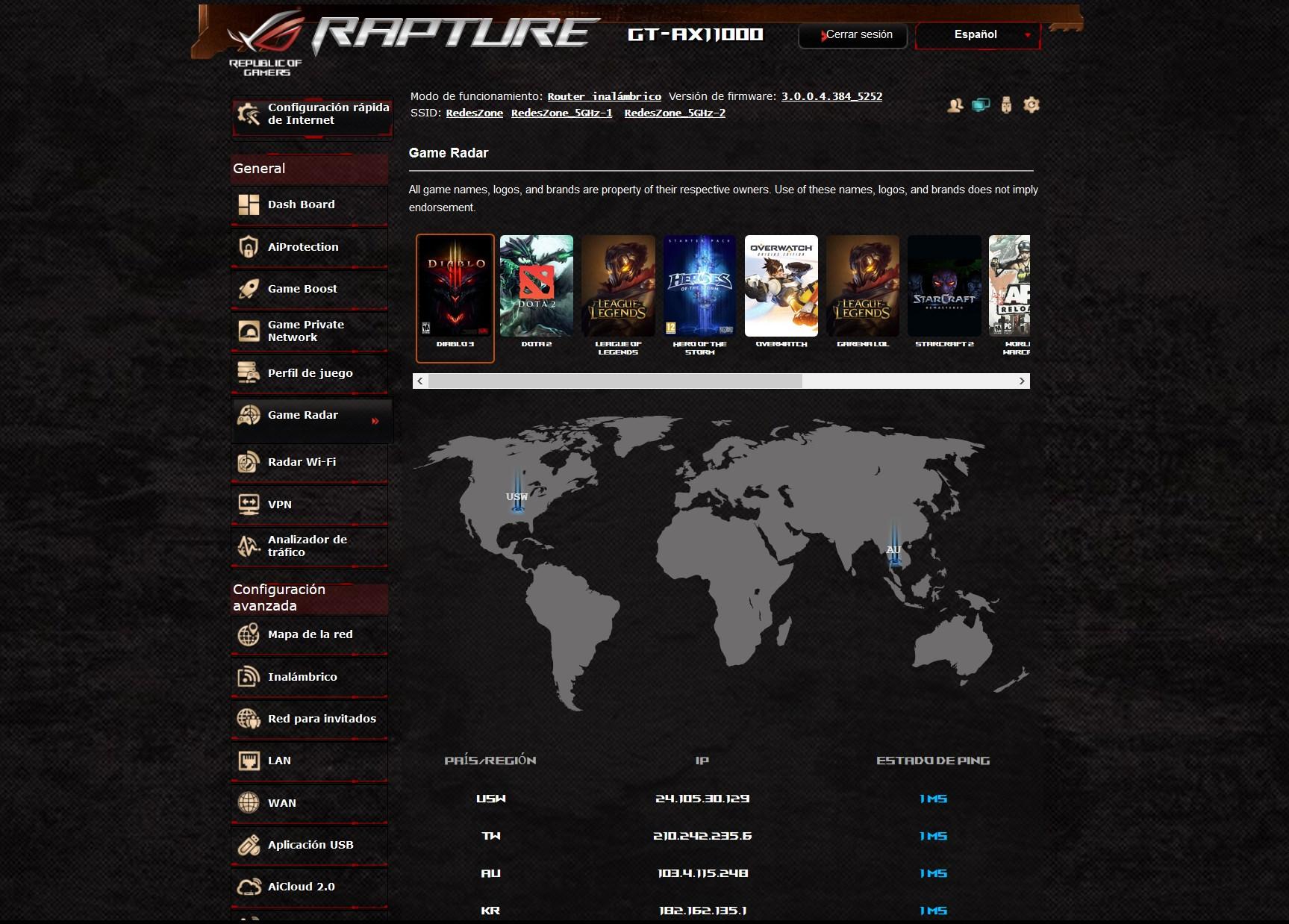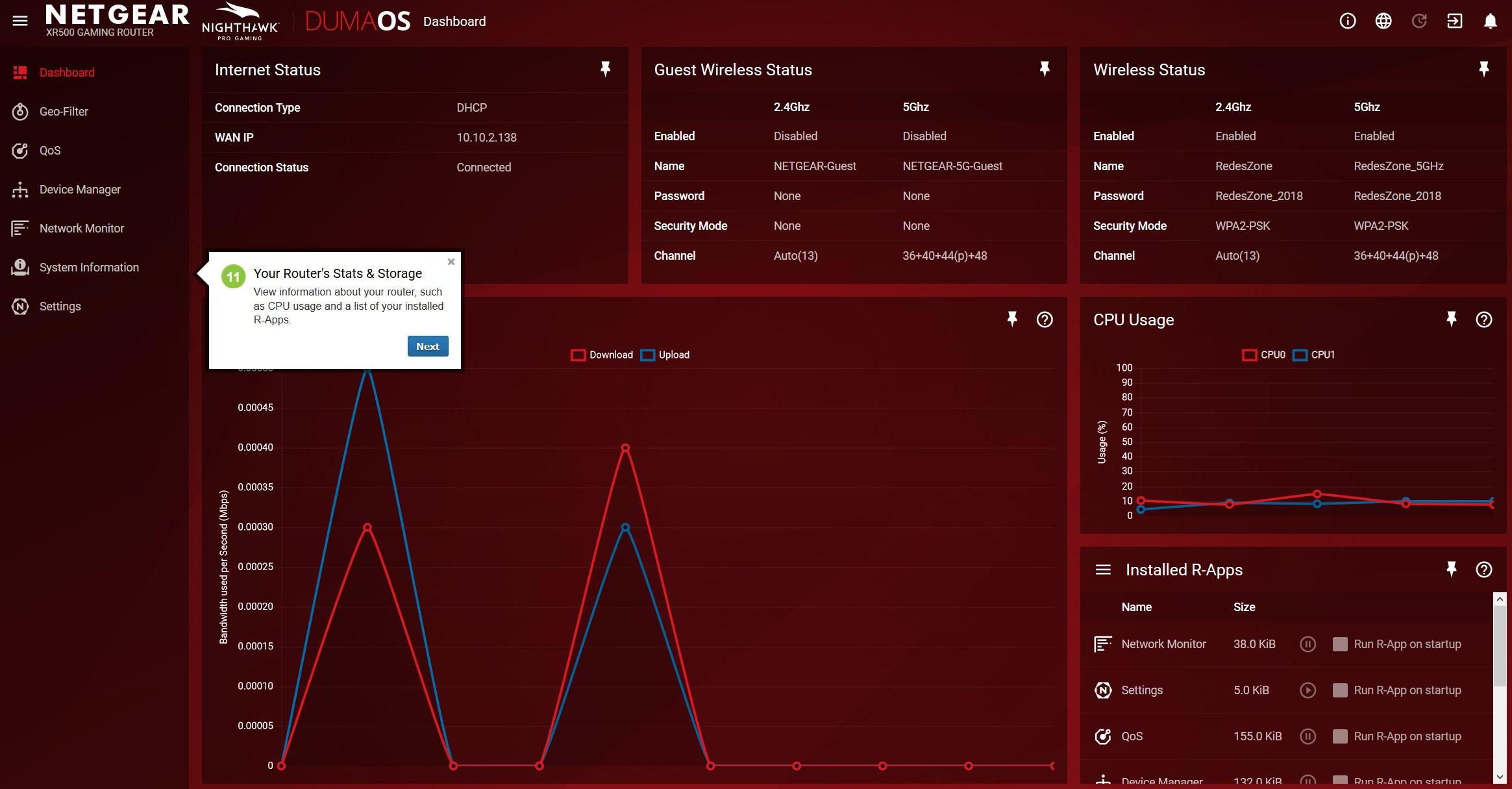Чем отличается игровой роутер от обычного
Обновлено: 06.07.2024
Хотите создать у себя дома настоящую игровую зону? Уже выбрали клавиатуру, мышь, монитор, стол, гарнитуру, собрали игровой ПК и готовы окунуться в незабываемые ощущения? Может показаться, что этого хватит, однако не совсем…
Действительно, дело в том, что при отсутствии крутого игрового роутера геймплей никогда не будет превосходным. Именно поэтому мы создали данный гайд, который уж точно поможет правильно выбрать Wi-Fi роутер, а также понять, для чего нужен хороший маршрутизатор и каким образом он может улучшить игровой опыт.
Что такое игровой роутер?
Игровой роутер разработан таким образом, дабы обеспечивать низкий пинг и задержку при игре в онлайн-режиме. Кроме того, устройства такого типа обеспечивают быстрое соединение по локальной сети.
В частности, игровые модели оснащены большим количество различных функций, которые действительно заметны и делают игровой опыт лучше. Именно поэтому покупка игрового роутера позволит насладиться этим и создаст непревзойденные условия для гейминга.
Чем игровой роутер отличается от обычного?

Многие наверняка задались вопросом – а как игровой маршрутизатор отличается от обычного роутера для домашнего интернета? Оба устройства похожи, однако ключевое различие между обычным и игровым маршрутизаторами заключается в том, как именно они работают в сети.
Игровой роутер имеет следующие функции (вдобавок к функциям обычного):
- Более быстрое подключение к серверам онлайн-игр (более низкий пинг и меньшая задержка).
- Современные стандарты Wi-Fi.
- Несколько антенн.
- Дополнительные порты Ethernet.
- Приоритезация игровых устройств в сети по сравнению с другими домашними устройствами.
- Интеграция с IoT-устройствами. с IFTTT.
- Поддержка прошивки роутера с открытым исходным кодом.
- Приоритезация трафика.
Данная функция играет важную роль в обеспечении более плавного игрового процесса с максимальным показателем частоты кадров и минимальной задержкой. QoS минимизирует потерю пакетов данных, касающихся онлайн-игр, помимо безопасной маршрутизации всего остального входящего и исходящего интернет-трафика через отдельный поток.
Новейшие маршрутизаторы, например, те, которые имеют технологию Qualcomm Stream Boost или другие подобные, гарантируют безопасное направление игрового сетевого трафика по отдельным каналам.
Кроме того, игровой маршрутизатор отличается от обычного тем, что способен работать в условиях экстремальной перегрузки сети и более эффективно справляется с такими ситуациями.
Что нужно знать перед покупкой игрового роутера для дома?
Прежде чем начинать поиск игрового роутера, следует учесть несколько аспектов, а именно:
- Какова скорость вашего подключения к Интернету?
- Сколько всего подключенных устройств в доме?
- Какого размера дом или комната, где вы хотите установить маршрутизатор?
Прежде чем перейти непосредственно к выбору роутера, нужно знать и разбираться в следующих терминах:
Скорость процессора и ОЗУ

Эти термины очень схожи с уже привычными нам определениями, связанными с ПК. Говоря о роутерах, более высокая скорость процессора означает более высокую скорость, с которой игровой маршрутизатор обрабатывает соединения и передает данные на подключенные устройства.
Скорость интернет-подключения

Самый простой термин. Представляет собой скорость, с которой данные поступают на роутер от интернет провайдера. Кроме того, игровой процесс всегда напрямую зависит от скорости соединения.
Стандарты беспроводной сети

Это показатель того, для каких стандартов беспроводной связи разработан тот или иной игровой маршрутизатор. На данный момент широко используемым стандартом беспроводной связи является 802.11ac, который вскоре будет заменен версией WiFi6 (802.11ax). Вы должны помнить, что стандарты беспроводной связи со временем меняются, и поэтому важно выбрать роутер, который соответствует новейшим стандартам беспроводной связи.
Сетевая задержка

Это время, которое требуется пакету данных, чтобы добраться от вашего компьютера до игрового сервера. Очевидно, что на рассматриваемом вами игровом роутере данный показатель должен быть как можно ниже.
Оптимальная сетевая задержка составляет от 20 до 30 миллисекунд. Примечательно, что показатель, превышающий 150 миллисекунд, негативно влияет на игровой процесс. Это заметно в виде просадки FPS или более медленного отклика (даже если скорость соединения остается хорошей).
Многополосное Wi-Fi подключение

Благодаря данной функции игровой маршрутизатор передает данные на несколько каналов. Новейшие модели на рынке способны передавать до трех каналов одновременно.
Гигабитный Ethernet

Указывает сколько портов Ethernet установлено на игровом маршрутизаторе. Перед покупкой роутера вы должны выяснить, сколько домашних устройств подключаются к интернету через проводное соединение, а затем приобрести подходящую модель.
Что дальше?
Допустим, вы уже учли все вышеперечисленные факторы и выбрали игровой роутер. Что же нужно делать дальше? Следующим шагом является определение приоритетов трафика вашего устройства. Это можно сделать четырьмя способами:
- Приоритет по сервису: вы можете настроить каждое устройство сети таким образом, чтобы оно имело приоритет для конкретной игры или службы потокового видео.
- Приоритет по сети: игровые маршрутизаторы позволяют устанавливать приоритеты в сети. Таким образом, вы можете отдать предпочтение беспроводным соединениям над проводными, что, безусловно, позитивно повлияет на игровой процесс.
- Приоритет по адресу: здесь есть два подвида:
- IP-адрес: вы можете присвоить маршрутизатору статический IP-адрес игрового устройства, дабы установить приоритет.
- MAC-адрес: вы можете расставить приоритеты сетевого трафика для устройств на основе МАС-адреса (уникального идентификатора).
Важно помнить, что независимо от того, насколько новым и крутым является ваш игровой маршрутизатор, его эффективность может быть снижена из-за низкой скорости интернета.
Таким образом, очень важно следить за скоростью подключения к Интернету, чтобы в полной мере насладиться игровым процессом. Если вы уже разобрались, как выбрать Wi-Fi маршрутизатор для квартиры, и хотите узнать, какой же роутер выбрать, то ознакомьтесь с нашим списком лучших игровых моделей, доступных на рынке прямо сейчас.
![Что такое игровые роутеры и стоит ли их покупать?]()
Компании-производители оборудования нацелены на игроков со всеми видами специального игрового оборудования. Вы можете взять игровые клавиатуры, гарнитуры, мыши, мониторы и даже игровые материнские платы и звуковые карты. Это не останавливается там все же.
Большинство крупных производителей маршрутизаторов в настоящее время предлагают «игровые роутеры» — роутеры, специально разработанные с учетом опыта онлайн-игр.
Но чем именно эти игровые маршрутизаторы отличаются от стандартных маршрутизаторов? Кроме того, действительно ли их особенности имеют значение?
Что делает игровой роутер?
Если производители хотят, чтобы вы купили игровой роутер, что отличает их от обычного роутера? ? Основное различие между игровым маршрутизатором и обычным маршрутизатором заключается в функциях качества обслуживания (QoS). Утилита QoS в основном фокусируется на отправке ваших данных именно туда, куда нужно.
Типичный маршрутизатор не заботится о том, какой тип трафика какой. Ваш сосед по комнате, использующий BitTorrent на максимальной скорости, Dropbox для загрузки и скачивания файлов, просмотра веб-страниц, Netflix, игр — все это одинаково для вашего маршрутизатора. Все это имеет одинаковый приоритет, когда дело доходит до вашего подключения к интернету
Конечно, если вы живете в занятом домашнем хозяйстве, где несколько людей пытаются использовать эти услуги одновременно, ваш интернет может столкнуться с трудностями, чтобы удовлетворить спрос. И если вы пытаетесь обрушить кого-то в сети на FIFA, в то время как кто-то другой транслирует видео 4K, а другой решает загрузить всю свою коллекцию фотографий, ваш опыт онлайн-игр становится явно запаздывающим.
Качество обслуживания и другие особенности игрового роутера
QoS принимает эти входящие данные и, понимая, насколько важны игры, определяет приоритетность входящего трафика для вашей игры. Таким образом, ваш игровой маршрутизатор пытается минимизировать потерю пакетов для игровых подключений, объединяя оставшиеся входящие и исходящие данные сети в отдельный поток.
Одним из наиболее распространенных инструментов качества обслуживания является StreamBoost Qualcomm. StreamBoost (или варианты, основанные на StreamBoost) функционируют в широком спектре игровых маршрутизаторов, поскольку многие из них работают на чипсете Qualcomm.
Производители тоже подправили и разработали свои версии. StreamBoost и подобные технологии считаются адаптивным QoS, поскольку они могут автоматически приспосабливаться к меняющимся требованиям вашей домашней сети.
Во многих случаях адаптивное качество обслуживания не позволяет задушить соединения других пользователей Интернета в вашем доме. (Если, конечно, вы не настроите это так.)
Скорее, адаптивное QoS пытается сбалансировать требования доступной входящей полосы пропускания для конечных пользователей. Но так как это игровой маршрутизатор, QoS вашего игрового процесса будет иметь приоритет, если это то, что вам требуется.
Другие полезные функции игрового роутера
В игровые роутеры также входит множество других полезных функций QoS и качества жизни (QoL). Есть несколько особенностей игрового роутера, на которые стоит обратить внимание.
- Гигабитный Ethernet . Сколько портов Gigabit Ethernet имеет маршрутизатор? Netgear Nighthawk XR700 даже оснащен 10-гигабитным Ethernet-портом для сверхбыстрого подключения к Интернету. Ответ лежит в вашей домашней сети. Сколько проводных устройств у вас есть, и вы будете добавлять больше в будущем?
- Стандарты беспроводной связи . На данный момент большинство игровых роутеров поддерживают новейшие стандарты беспроводной связи. На момент написания статьи самым распространенным стандартом беспроводной связи является стандарт 802.11ac. Тем не менее, IEEE разрабатывает 802.11ax, преемник 802.11ac, в то время как 802.11ay настроен на работу в основном неиспользуемом спектре 60 ГГц (в настоящее время беспроводной Интернет использует 2,4 ГГц и 5 ГГц).
- Многополосный Wi-Fi. Высококачественные маршрутизаторы теперь поддерживают трехдиапазонные беспроводные сети, что позволяет им передавать по трем каналам одновременно. Некоторые игровые маршрутизаторы используют трехдиапазонный режим для передачи на двух частотах 5 ГГц и одной частоте 2,4 ГГц, в то время как другие вещают на более новой, но пока в основном не используемой частоте 60 ГГц.
- Процессор и оперативка. Мощные современные игровые маршрутизаторы оснащены более быстрыми, более мощными процессорами и большим объемом оперативной памяти. Увеличение мощности и памяти в игровом маршрутизаторе означает, что он может: а) обрабатывать больше соединений и пытаться уменьшить задержку, и б) создавать и использовать более продвинутые функции QoS.
Теперь ни одна из этих функций не является исключительной для «игровых роутеров». Однако они, конечно, не встречаются ни на младших роутерах, ни на маршрутизаторах, предоставляемых провайдером. Но они, безусловно, доступны на маршрутизаторах, которые дешевле, чем высокопроизводительные игровые маршрутизаторы.
Как расставить приоритеты в трафике игрового роутера
Одна из самых важных вещей, которую нужно сделать после покупки игрового маршрутизатора, — это настроить приоритеты сети. Какой лучший способ расставить приоритеты в трафике игрового маршрутизатора, чтобы обеспечить наилучшие игровые возможности?
- Расставьте приоритеты по сервису. Хотите, чтобы каждое устройство в сети получило доступ к определенному приложению? Настройте свою сеть для определения приоритетов по услугам. Например, вы можете настроить каждое устройство в вашей сети так, чтобы оно имело приоритет для конкретной игры или службы потокового видео, например Netflix.
- Приоритет по сети. Игровые роутеры позволяют устанавливать приоритеты в сети. То есть вы можете отдать предпочтение беспроводным соединениям перед проводными.
- Расставьте приоритеты по IP-адресу. Каждое устройство в вашей домашней сети имеет определенный IP-адрес за маршрутизатором. Если у каждого устройства есть статический IP-адрес — это IP-адрес, который не выделяется динамически при подключении к сети, — вы можете указать приоритет сетевого трафика для каждого IP-адреса. (В любом случае, как ?)
- Расставьте приоритеты по MAC-адресу. Ваше оборудование имеет уникальный идентификатор, известный как MAC-адрес. Когда ваше устройство подключается к игровому маршрутизатору, маршрутизатор получает MAC-адрес устройства. Затем вы можете назначить приоритеты сетевому трафику для устройств на основе их уникального идентификатора.
Некоторые игровые маршрутизаторы позволяют комбинировать методы расстановки приоритетов. Вы можете расставить приоритеты по услуге и IP-адресу; как ни странно, это идеальное сочетание для оптимизации игрового трафика.
Игровой режим на маршрутизаторах D-Link
Маршрутизаторы D-Link — не только игровые маршрутизаторы, но и многие фирменные маршрутизаторы D-Link, предназначенные для домашних пользователей в целом, — имеют «игровой режим».
Этот режим не очень понятен. Интерфейс конфигурации маршрутизатора D-Link гласит: «Если у вас возникают трудности при игре в некоторые онлайн-игры, пожалуйста, включите этот режим» и что «Игровой режим следует использовать, когда вы играете в интернет из-за маршрутизатора».
![D-Link-маршрутизатор-игровой-mode.jpg]()
Хотя D-Link не предоставляет достаточного количества документации по этому вопросу, оказывается, что «игровой режим» — это то же самое, что и «Full-Cone NAT», и маршрутизатор использует «симметричный NAT», когда игровой режим отключен.
Теперь предположим, что ваша консоль Xbox устанавливает исходящее соединение с Интернетом. Когда Xbox получит ответ на это соединение, маршрутизатор перенаправит входящий трафик на Xbox.
При использовании Symmetric NAT по умолчанию маршрутизатор будет пересылать трафик на Xbox только в том случае, если он находится в том же месте назначения, с которым Xbox открыл канал связи.
С полноконусным NAT — это «игровой режим» на языке маршрутизатора D-Link — маршрутизатор будет перенаправлять весь входящий трафик с этого порта на Xbox.
Другими словами, когда игровой режим включен, Xbox может установить исходящее соединение и затем получать входящие соединения с любого другого адреса. Это часто необходимо при игре в игры, так как они могут быть размещены на самом Xbox.
Многие люди сообщают, что для использования Xbox Live необходимо включить игровой режим на маршрутизаторе D-Link.
Стоит ли игровой маршрутизатор денег?
Игровые роутеры — это не просто маркетинговый ход. Они действительно поставляются с множеством полезных функций, таких как приоритезация игрового трафика, дополнительные порты Gigabit Ethernet, новейшие стандарты беспроводной связи и мощное оборудование маршрутизатора.
Однако важно помнить, что ни одна из этих функций не является эксклюзивной для игровых роутеров. QoS, Gigabit Ethernet и двухдиапазонный 802.11ac Wi-Fi являются общими характеристиками всех маршрутизаторов более высокого класса.
Обязательно ознакомьтесь с нашим руководством по лучшим роутерам для игр . И если вам интересно, нужен ли вам новый маршрутизатор специально для Wi-Fi 6 , мы можем помочь ответить на ваши вопросы.
![маршрутизатор WiFi-игровой-NETGEAR]()
Если ваш день в день характеризуется несколькими часами игровых сессий в Интернете, игровой маршрутизатор Wi-Fi гарантирует плавный и запоминающийся игровой процесс. Это может показаться незначительной проблемой, но это то, что нам нужно контролировать и бороться с тем, что ненавидит каждый игрок: отставать (задержка). Cеть возможность подключения - один из аспектов, который вы не должны откладывать в сторону, чтобы получить незабываемые впечатления от игры в сети. Не раз вы уже страдали от лагов и думали, что это проблема интернет-провайдера (вашего интернет-оператора). Последнее может быть не всегда, поэтому покупать роутер, ориентированный на онлайн-игры, очень удобно.
Что отличает игровые роутеры?
Помните, что задержка - это сумма времени, необходимого для передачи данных на другую сторону сети, плюс ответ, который мы получаем в результате этих данных, которые мы генерируем онлайн. Эта задержка - это то, что нам нужно контролировать, чтобы мы могли рассчитывать на минимальный или нулевой возможный.
Одним из отличий игрового маршрутизатора от обычных маршрутизаторов является QoS ориентирован на игру , QoS - это набор аббревиатур, которые соответствуют Качество обслуживания , Эти устройства позволяют настроить приоритет доступа к сети для различных приложений и служб, которые требуют большей доступности сети.
Освободи Себя ASUS у производителя есть маршрутизаторы, специально предназначенные для игр, такие как ASUS ROG Rapture GT-AX11000 , ASUS ROG Rapture GT-AC5300 или ASUS ROG Rapture GT-AC2900 которые предлагают такие функции, как GPN (Частная сеть геймеров) , что позволяет создавать виртуальную частную сеть, аналогичную VPN это заставляет любой игрок, который подключается к сети, иметь меньшую задержку, чем остальные пользователи. Эта сеть для геймеров создает соединение по кратчайшему маршруту между нашей локальной сетью и игровым сервером. Следовательно, пинг, который мы сможем получить, будет самым низким, как и задержка. Нечто подобное предлагает VPN Fusion, Это типично для этой модели, которая создает виртуальные сети, которые разделяют трафик, позволяя нам подключаться к VPN-серверам для «нормального» трафика и к Интернету напрямую для «игрового» трафика, чтобы снизить задержки до минимума. ,
![]()
Можно также упомянуть NETGEAR, поскольку он имеет игровые модели с действительно полной прошивкой, которая включает в себя передовые технологии для уменьшения задержки и дрожания соединения. Некоторые модели являются NETGEAR Nighthawk Pro Gaming XR700 а также NETGEAR Nighthawk Pro Gaming XR500 , который не только способен генерировать VPN для игровых сессий, но также предлагает защиту от DDoS (Распределенный отказ в обслуживании) атак. Давайте не будем забывать, что это также риск, который мы не должны пропустить, особенно если мы подключаемся к пользователям за пределами нашей локальной сети.
Мы должны думать не только о беспроводной связи, но и о кабельной. Маршрутизатор, который мы выбираем для игр, должен иметь порты Gigabit Ethernet, в случае с ASUS GT-AX11000 у нас есть 2 порта.5G порт для подключения совместимого оборудования к сети с этой технологией, но модель ASUS GT-AC5300 имеет 2 порта, посвященных игре , которые не требуют использования предыдущих конфигураций после подключения, эти два проводных порта всегда будут иметь самый высокий приоритет.
![]()
У нормальных роутеров нет этих функций?
Да, это так. По внешнему виду лучше выбрать маршрутизатор, который точно не называется «игровой», или остановиться на том, который предоставлен нашим Интернет-провайдером, или на том, который мы купили заранее. Даже обычные маршрутизаторы (включая профессионалов) имеют защиту от DDoS-атак и порты Gigabit Ethernet, предназначенные для передачи с минимальными потерями и очень высокой доступностью сети.
Однако наше решение может пойти в другом направлении, если учесть, что как игровые маршрутизаторы, так и предыдущие, которые мы упоминали, ориентированы на игры. щитки которые предоставляют нам важные данные в реальном времени, такие как задержка и трафик, который генерируется, как только растет / падает. Очень интересная особенность NETGEAR - это Геофильтр , что позволяет ограничить доступ к игровым серверам с учетом физического расстояния игроков.
![]()
Эти инструменты управления и персонализации имеют значение в том, что пользователю геймера необходимо каждый раз проводить отличные игровые сессии, в дополнение к важной добавочной ценности обеспечения безопасности себя и других пользователей, подключающихся к нашей локальной сети.
Производители, которые уже больше десятка лет работают на российском рынке, поддерживают специфичные для него требования некоторых провайдеров (коих становится всё меньше), требующих для интернет-подключения поддержки PPTP/L2TP или каких-то дополнительных настроек. Более «молодые» вендоры или имеют плохую поддержку данных стандартов — или не имеют её вовсе. Это надо учитывать, если у вас именно такой провайдер. Кроме того, такие подключения создают дополнительную нагрузку на роутер.
Не следует путать VPN-подключение к провайдеру со встроенными VPN-серверами, которые нужны для удалённого доступа к домашней сети или просто для защиты обмена данными при подключении к недоверенным сетям (публичный Wi-Fi). Стандартный набор обычно включает те же PPTP и L2TP (устаревшие и не слишком защищённые), а также OpenVPN (защита лучше, но скорость ниже) и, в лучшем случае, Wireguard (хорошая защита, высокая скорость, но сложнее настраивать). Иногда вендоры также предлагают свои собственные реализации VPN, включая и клиентские программы для смартфонов.
![Фирменный VPN]()
С USB-модемами 3G/4G от мобильных операторов обычно проблем нет, если для роутера заявлена их поддержка. Однако свериться со списком совместимости не повредит. Также надо учитывать, что зачастую дополнительных функций (работа с SMS, учёт трафика) может и не быть. Некоторые вендоры поддерживают использование Android-смартфона в качестве модема, но гарантий совместимости не дают. Что касается роутеров со встроенными модемами, то у них надо в первую очередь смотреть на поддержку частот вашего оператора. Плюсом для них будет наличие съёмных антенн.
![В ногу со временем — отдельные настройки QoS для удалённой работы/учёбы]()
В ногу со временем — отдельные настройки QoS для удалённой работы/учёбы
Наличие различных вариантов QoS (приоритизации) в роутере — это полезная штука, даже если у вас очень быстрый интернет-канал, так как эта функция позволяет отдать приоритет определённым устройствам или приложениям. Речь не только о скорости, но и о задержке. Правда, реализация этого механизма разнится от вендора к вендору. Кто-то предлагает готовые профили или «умную» автоматическую приоритизацию, кто-то даёт лишь базовые возможности настройки. Приоритизация отличается от шейпера, то есть простого ограничителя скорости, который, впрочем, тоже может быть полезен.
![Игровые опции]()
Игровые роутеры в первую очередь полагаются именно на приоритизацию и отличаются от условно неигровых простотой настройки QoS для конкретных игр и устройств. Но и на «обычном» роутере чаще всего можно вручную сделать всё точно так же. В дорогих моделях можно встретить дополнительные фишки вроде выделенного LAN-порта для консоли/ПК, выделенного (третьего) диапазона Wi-Fi, встроенного клиента игрового VPN-сервиса и так далее.
Все эти функции в основном направлены на снижение задержки, но не гарантируют его. На практике задержка зависит не только от самого роутера, но и от оборудования провайдера, его подключений к Сети, удалённости серверов и массы других факторов. Это всё актуально не только для игр, но и для набравших по причине пандемии популярность сервисов видеоконференций или удалённых рабочих столов.
Поддержка mesh в контексте домашнего Wi-Fi подразумевает возможность объединения нескольких узлов — роутеров, точек доступа или репитеров — в единую систему для увеличения площади покрытия беспроводной сети. Актуальны они либо для действительно больших пространств, либо для многоуровневых пространств в несколько этажей, либо тогда, когда стены или иные препятствия между отдельными помещениями заглушают сигнал Wi-Fi.
В последние годы все крупные вендоры представили свои решения в данной области, но между собой mesh-продукты разных производителей не совместимы. Кто-то предлагает готовые комплекты из двух-трёх-четырёх устройств, кто-то позволяет объединять практические любые современные устройства под своей маркой, кто-то делает и так и так. Наиболее простым для конечного пользователя видится именно первый вариант, хотя настройка второго варианта тоже, как правило, упрощена до предела.
![Готовый mesh-комплект из двух одинаковых роутеров]()
Готовый mesh-комплект из двух одинаковых роутеров
Самым надёжным и в большинстве случаев производительным будет объединение mesh-узлов (создание опорной сети) посредством Ethernet-кабелей. Или если не всех узлов, то хотя бы части из них. Если же они объединяются по Wi-Fi, то надо быть готовым к тому, что реальная скорость передачи данных для устройств будет зависеть от того, к какому узлу оно подключено и как этот узел связан с остальными. В большинстве конфигураций она будет ниже, чем если бы вместо mesh-сети использовался один роутер.
Если нет возможности протянуть кабель, то для подключения узлов между собой лучше использовать диапазон 5 ГГц, так как в этом случае скорость связи приоритетнее. Тут-то как раз и пригодятся упомянутые выше трёхдиапазонные роутеры, так как выделенный диапазон для опорной сети — ровно то, что нужно. Также важно, чтобы объединяемые в mesh-сеть узлы были одного класса Wi-Fi (в готовых комплектах так и есть). Ну или хотя бы организовать сеть так, чтобы наименее скоростные узлы были в конце последовательной цепочки, если это возможно.
![А это самосбороный mesh-комплект из разных роутеров одного бренда]()
А это самосбороный mesh-комплект из разных роутеров одного бренда
Mesh-сети в силу своей природы порождают ещё одну проблему — переподключение устройств между узлами, особенно в зоне, где покрытие узлов пересекается. Некоторым устройствам это вообще не нужно — и хорошо, если есть возможность привязать их к конкретному узлу. В идеальном же случае и mesh-сеть, и клиентские устройства должны поддерживать стандарты 802.11k/v/r. Тогда переход между узлами будет бесшовным и практически незаметным. Вот только о поддержке этих стандартов производители роутеров пишут редко, а производители клиентских устройств — ещё реже. Хуже того, это может зависеть от версии прошивки.
На практике, вероятнее всего, у клиентских устройств будет поддержка только одного или двух стандартов — либо вообще ни одного. На этот случай у роутеров есть запасной механизм принудительного отлучения устройств от Wi-Fi, если сигнал от них становится слишком слабым. Делается это в надежде на то, что устройство само попытается подключиться к другому узлу или к другому диапазону. Правда, процесс этот может оказаться небыстрым.
Так выглядит mesh Wi-Fi (основная и опорная сети) около одного из двух узлов
Отдельно стоит отметить ещё пару моментов. Во-первых, обычные репитеры/повторители (их в продаже всё меньше) не являются полноценной заменой mesh-сетям, и их использования лучше вообще избегать. Во-вторых, в продаже можно встретить комплекты для mesh-сетей с поддержкой PLC (HomePlug AV), которые для опорной сети используют электропроводку. Их тоже лучше избегать, так как и скорость такой сети будет невелика, а стабильность её работы зависит от массы факторов, не всегда сразу очевидных.
Первое правило работы с USB-портами в роутере — не стоит подключать устройства, поддержка которых не заявлена. Второе правило — не стоит подключать несколько устройств к одному порту. Если обойтись без этого решительно невозможно, то следует использовать USB-хаб c внешним блоком питания. USB-порты в роутере в целом не предназначены для запитывания каких-то мощных устройств, и лучше заранее узнать, какой ток и напряжение они могут выдавать, если эта информация предоставлена производителем.
Ну и третье правило — USB-порты лучше вообще не использовать, если есть такая возможность. Чаще всего к роутеру подключают принтер/МФУ или накопитель, но роутер не может стать полноценной заменой ни NAS, ни печатающему устройству со встроенным сетевым адаптером (проводным или Wi-Fi) и поддержкой сетевой печати. Все роутеры имеют ограниченный список поддерживаемых USB-принтеров, а в случае МФУ вообще можно надеяться только печать, но не на сканирование по сети.
![Удобно, когда кнопки для безопасного извлечения устройств находятся рядом с USB-портами]()
Удобно, когда кнопки для безопасного извлечения устройств находятся рядом с USB-портами
Для USB-накопителей наиболее частыми поддерживаемыми функциями являются общий доступ к файлам и папкам (SMB/FTP), как локально, так и через Интернет, а также медиастриминг (DLNA) контента, не всегда совместимый со всеми ТВ и приставками, и менеджер закачек. Все они нагружают процессор и память, и хотя для современных роутеров это всё менее проблемно, на постоянную высокую производительность рассчитывать не стоит.
Отдельно стоит обратить внимание на поддерживаемые роутером файловые системы, а также на требования накопителя к питанию (и возможность подключить внешнее). Также крайне полезным будет поддержка со стороны роутера протокола SMBv2/3 (в Windows 10 старая и небезопасная версия SMBv1 по умолчанию отключена, и не надо её включать).
Помимо описанных выше базовых и просто наиболее востребованных функций и возможностей, есть и ряд дополнительных, не менее важных, так или иначе касающихся безопасности. Так, например, поддержка дополнительных сетей Wi-Fi есть практически везде, но полезно будет иметь возможность создания нескольких, причём с изоляцией от основной домашней сети — одной гостевой и одной для устройств Интернета вещей.
![]()
Также крайне полезно иметь функцию автоматического обновления прошивки роутера или как минимум уведомления о выходе новой версии. Последние обычно доступны в мобильных приложениях-компаньонах, которые упрощают работу с роутером, хотя в них может быть представлен только ограниченный набор из наиболее часто изменяемых параметров. Приложения же могут уведомлять и о подключении новых устройств, что позволит отловить незваных гостей.
Что касается дополнительных средств защиты, то тут всё не совсем однозначно. Функция проверки настроек роутера с рекомендациями по их исправлению определённо полезна. Функции, анализирующие сетевой трафик, потенциально могут избавить от некоторых проблем, особенно в случае неподготовленных пользователей. Однако они не являются заменой защитных средств на клиентских устройствах. К тому же они могут давать дополнительную нагрузку на роутер. С другой стороны, чаще их можно встретить в более дорогих и мощных роутерах, которые с этой нагрузкой справятся. Так что если они достаются бонусом ко всем остальным возможностям, то хорошо. А если нет, то специально гнаться за ними, пожалуй, не стоит.
![]()
Родительский контроль есть везде, но реализован по-разному. Где-то можно задать только расписание, в какие часы и какие устройства смогут быть онлайн — и вручную составить список запрещённых сайтов. Где-то можно запретить доступ к определённым категориям ресурсов в Сети. И эту функцию можно использовать для контроля не только за использованием интернета детьми (они-то как раз могут её обойти), но и устройств в локальной сети.
Близкой по духу является функция использования сторонних DNS-серверов, таких как "Яндекс.DNS", SafeDNS или AdGuard DNS, которые предлагают различные варианты фильтрации доступа на уровне всей домашней сети, что очень удобно. Точнее говоря, указать-то эти DNS можно в любом роутере, но не все позволяют, к примеру, включить определённый профиль для определённых устройств или, наоборот, отключить сторонний DNS для каких-то ресурсов (в частности, сервисов самого интернет-провайдера).
![]()
Ну и последнее — если есть нужда в открытии наружу каких-то локальных ресурсов (веб-интерфейс роутера, доступ к накопителю и так далее), то для удобства практически везде можно задействовать DDNS (Dynamic DNS), сторонний или от самого производителя роутера, а для защиты такого подключения очень и очень полезно иметь корректный TLS-сертификат для DDNS-имени. Эта опция предоставляется опять же либо производителем роутера напрямую, либо — чаще всего — с помощью Let’s Encrypt. Но есть она далеко не везде.
Если у вас нет желания или возможности прочитать весь материал или отдельные его части, то здесь мы просуммируем все максимально тезисно:
- Актуальные классы роутеров – AC1200/AC1300, AC2000/AC2100, AC1750/AC1900, AX1500/AX1600, AX1800 и AX3000, с гигабитными портами. Чем выше класс, тем устройство обычно дороже, но это не всегда так. Предпочтительнее будет роутер с Wi-Fi 6 (AX), но и Wi-Fi 5 (AC) сейчас будет достаточно. А вот за Wi-Fi 6E гнаться пока смысла нет.
- По возможности переводите как можно больше устройств в диапазон 5 ГГц, а от устройств с поддержкой только старых стандартов (802.11a/b/g/n) избавьтесь – или перекиньте их в диапазон 2,4 ГГц.
- Обратите внимание на конструктивные особенности устройства: габариты (с антеннами, если они есть), индикаторы, кнопки, как производитель рекомендует устанавливать его и ориентировать антенны. Прикиньте, где и как будет размещён роутер, дотянутся ли до него все кабели, будет ли ему хватать вентиляции – и так далее.
- Изучите технические характеристики и документацию на предмет возможных проблем с совместимостью. Это, в частности, касается интернет-соединения с провайдером и, например, подключения ТВ-приставки.
- Совместимость с роутером важна и для USB-устройств: модемов, принтеров, накопителей. Учтите, что домашний роутер не является полноценной заменой NAS, а для принтера/МФУ предпочтительно наличие встроенного сетевого адаптера.
- Mesh-сети нужны для увеличения площади и качества покрытия беспроводной сети. для небольшой квартиры Mesh в большинстве случаев ни к чему. В целом про них полезно знать всего две вещи: а) mesh-системы разных производителей несовместимы между собой; б) если есть возможность, объединять mesh-узлы друг с другом лучше с помощью проводного подключения.
- Все неосновные возможности при выборе роутера нужно учитывать во вторую очередь. За исключением, пожалуй, только одной — функция автообновления прошивки или хотя бы уведомления о её выходе в нынешнее время весьма важна.
Напоследок можно дать еще один очень простой совет по выбору роутера: берите модель поновее от известного производителя, который давно работает на российском рынке. Это ничего не гарантирует, но повышает шансы, что устройство будет иметь достаточно современный класс Wi-Fi, более совершенное «железо» и функции, а также получит достаточной длинный срок поддержи, то есть будет получить обновления прошивки с заплатками и новыми функциями. «Большая тройка» таких производителей — и здесь мы впервые в рамках материала упомянем конкретные бренды — включает (в алфавитном порядке) ASUS, Keenetic и TP-Link.
Читайте также: